집 >소프트웨어 튜토리얼 >컴퓨터 소프트웨어 >CorelDRAW에서 비트맵 크기와 해상도를 변경하는 방법
CorelDRAW에서 비트맵 크기와 해상도를 변경하는 방법
- 王林앞으로
- 2024-05-08 12:37:20557검색
CoreDRAW에서 비트맵으로 작업할 때 크기와 해상도를 조정하는 것이 중요합니다. 크기나 해상도를 잘못 설정하면 흐려지거나 왜곡되거나 인쇄 품질이 저하될 수 있습니다. 이 문제를 해결하는 데 도움을 주기 위해 PHP 편집기인 Apple은 CorelDRAW에서 비트맵의 크기와 해상도를 변경하는 단계를 자세히 설명하는 이 가이드를 편집했습니다. 최상의 시각적 및 인쇄 결과를 위해 비트맵 설정을 적절하게 조정하는 방법을 알아보려면 계속 읽으십시오.
비트맵을 가져올 때 [리샘플 및 로드]를 선택할 수 있습니다. 팝업 [이미지 리샘플] 대화 상자에서 개체의 크기, 해상도 및 기타 매개변수를 변경할 수 있습니다.
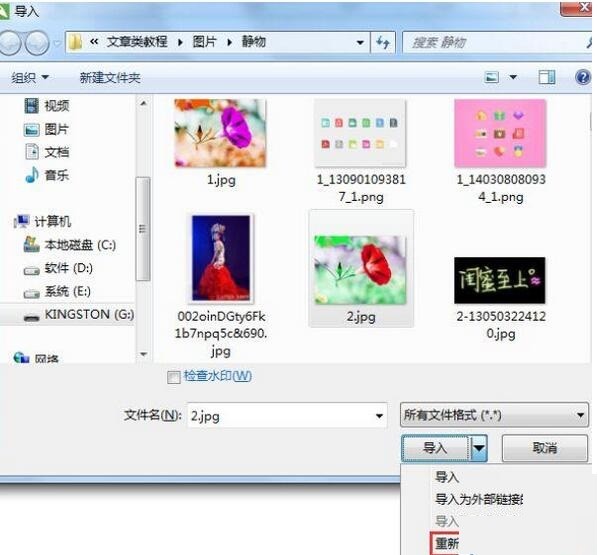
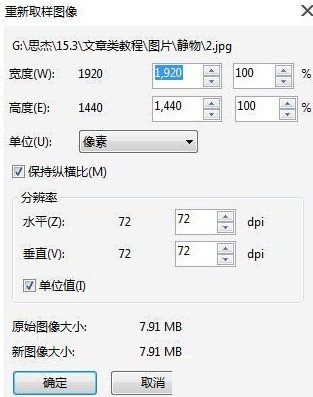
가져온 비트맵의 크기와 해상도도 변경할 수 있습니다. 비트맵을 선택한 후 마우스 왼쪽 버튼을 누른 채 제어점을 이동하거나, 개체 크기에서 이미지의 높이와 너비를 설정하여 비트맵의 크기를 변경합니다. 비율이 같으면 오른쪽에 있는 작은 것을 변경합니다. 한 번의 클릭으로 비율을 잠그고 이미지 크기를 조정할 때 원래 종횡비를 유지합니다.

이미지의 해상도를 변경하려면 [비트맵] → [비트맵으로 변환] 명령을 실행하고 팝업되는 [비트맵으로 변환] 대화상자에서 해상도를 조정하세요.
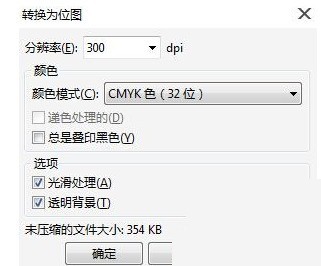
외에도 [비트맵] → [리샘플] 명령을 실행하여 나타나는 [리샘플] 대화상자에서 이미지 크기와 해상도를 설정할 수도 있습니다.
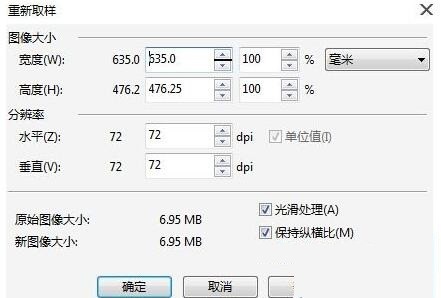
위 내용은 CorelDRAW에서 비트맵 크기와 해상도를 변경하는 방법의 상세 내용입니다. 자세한 내용은 PHP 중국어 웹사이트의 기타 관련 기사를 참조하세요!

